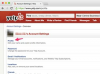Resim Kredisi: Haris Rauf'un SD Kart görüntüsü Fotolia.com
Amazon Kindle, kitap, dergi, gazete ve diğer belgeleri okuma şeklimizde devrim yaratmaya yardımcı oldu. Kindle'ın yüzlerce veya daha fazlasını depolamak için yeterli belleği olmasına rağmen, daha fazla belleğe ihtiyacınız olabilir. Bu durumda Kindle'ınıza bir Secure Digital (SD) kart takabilirsiniz. SD kart takılıyken Kindle'ınızda saklayabileceğiniz belge miktarını artırırsınız.
Aşama 1
Kindle'ın gücünü kapatın ve cihazı arka yüzü yukarı bakacak şekilde çevirin.
Günün Videosu
Adım 2
Kindle'ın sağ tarafına kaydırırken kapağa bastırarak arka kapağı çıkarın. Pil bölmesi, "Sıfırla" düğmesi ve SD kart yuvası, arka kapak çıkarıldığında görünür durumda.
Aşama 3
Kartı, etiketli tarafı yukarı gelecek şekilde SD kart yuvasına kaydırarak SD kartı takın. SD kart yuvası Kindle'ın sağ tarafında bulunur. Kart yuvaya tam olarak takıldığında bir tık sesi hissedeceksiniz.
4. Adım
Cihazın üzerine düz bir şekilde koyarak ve sola doğru kaydırarak arka kapağı Kindle'ın üzerine geri yerleştirin. Arka kapak Kindle'a doğru şekilde yerleştirildiğinde kapak tıklanacak ve kapağın tırnaklarından hiçbiri görünmeyecektir.
Uç
SD kartı çıkarmanız gerekirse, arka kapağı açın ve kartın üzerine bastırın. Bir tık sesi duyacaksınız ve kart yuvadan fırlayacak. Kartı Kindle'dan tamamen dışarı çekin ve arka kapağı yerine takın.